فہرست کا خانہ
اس پوسٹ میں، ہم Google Sheets میں مشروط فارمیٹنگ پر گہری نظر ڈالیں گے اور اسے ترتیب دینے کے تیز ترین اور مؤثر طریقے سیکھیں گے۔ ہم کئی مثالوں پر غور کریں گے کہ کس طرح ایک یا کئی شرائط کے ساتھ مشروط فارمیٹنگ بنائی جائے، اور کس طرح سیلز کو رنگین کیا جائے یا اپنی مرضی کے معیار کے مطابق فونٹ کا رنگ کیسے تبدیل کیا جائے۔ ہم دوسرے سیلز کی بنیاد پر مشروط فارمیٹنگ پر خاص توجہ دیں گے۔
Google Sheets مشروط فارمیٹنگ کیا ہے؟
ہمیں ایک میں مشروط فارمیٹنگ کی ضرورت کیوں ہے ٹیبل؟ کیا سیلز کو دستی طور پر فارمیٹ کرنا آسان نہیں ہے؟
رنگ کے ساتھ مخصوص ڈیٹا کو نمایاں کرنا ریکارڈز پر توجہ مبذول کرنے کا بہترین طریقہ ہے۔ ہم میں سے بہت سے لوگ ہر وقت ایسا کرتے ہیں۔ اگر سیل کی اقدار ہماری شرائط کو پورا کرتی ہیں، جیسے وہ کسی قدر سے بڑے یا کم ہوتے ہیں، وہ سب سے بڑے یا چھوٹے ہوتے ہیں، یا شاید ان میں کچھ حروف یا الفاظ ہوتے ہیں، پھر ہم ایسے سیل تلاش کرتے ہیں اور ان کے فونٹ، فونٹ کا رنگ، یا پس منظر کا رنگ تبدیل کرتے ہیں۔
کیا یہ بہت اچھا ہوگا اگر فارمیٹنگ میں اس طرح کی تبدیلیاں خود بخود واقع ہوں اور اس طرح کے خلیوں کی طرف مزید توجہ مبذول کرائیں؟ ہم کافی وقت بچائیں گے۔
یہی وہ جگہ ہے جہاں مشروط فارمیٹنگ کام آتی ہے۔ گوگل شیٹس ہمارے لیے یہ کام کر سکتی ہے، ہمیں صرف یہ بتانے کی ضرورت ہے کہ ہم کیا حاصل کرنا چاہتے ہیں۔ آئیے کچھ مثالوں کو ایک ساتھ دیکھتے ہیں اور دیکھتے ہیں کہ یہ کتنا آسان اور موثر ہے۔
ایک شرط کے ساتھ فارمیٹنگ کا اصول کیسے شامل کیا جائے
فرض کریں کہ ہمارے پاس چاکلیٹ ہےاگر ہم کوئی مختلف پروڈکٹ تلاش کرنا چاہتے ہیں تو ہمیں مشروط فارمیٹنگ کے اصول میں ترمیم کرنا ہوگی۔ یہ صرف سیل G5 میں قدر کو اپ ڈیٹ کرنے سے تھوڑا زیادہ وقت لیتا ہے۔
اپنی Google اسپریڈشیٹ سے مشروط فارمیٹنگ کو ہٹا دیں
آپ کو یقینی طور پر اپنے ٹیبل سے تمام مشروط فارمیٹس کو ہٹانے کی ضرورت ہوگی۔
ایسا کرنے کے لیے، پہلے سیلز کی رینج منتخب کریں جہاں آپ نے مشروط فارمیٹنگ کا اطلاق کیا ہے۔
آپ کو سائڈبار میں وہ تمام اصول نظر آئیں گے جو آپ نے بنائے ہیں۔
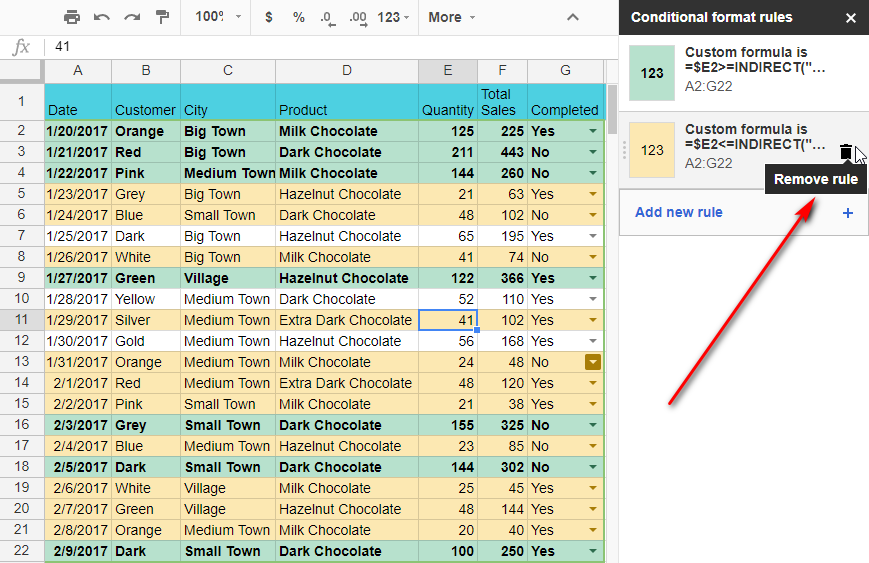
اپنے ماؤس کو اس حالت کی طرف اشارہ کریں جسے حذف کرنے کی ضرورت ہے اور " ہٹائیں " آئیکن پر کلک کریں۔ مشروط فارمیٹنگ کو صاف کر دیا جائے گا۔
اگر آپ کو درست سیل رینج یاد نہیں ہے جسے آپ نے فارمیٹ کیا ہے، یا اگر آپ جلد از جلد فارمیٹس سے چھٹکارا حاصل کرنا چاہتے ہیں، تو سیل رینج کو منتخب کریں اور <1 پر جائیں۔>فارمیٹ مینو - فارمیٹنگ صاف کریں ۔ آپ کلیدوں کا مجموعہ بھی استعمال کر سکتے ہیں Ctrl + \ .
نوٹ۔ یاد رکھیں کہ اس صورت میں نہ صرف مشروط فارمیٹنگ، بلکہ آپ کے ٹیبل میں استعمال ہونے والے دیگر تمام فارمیٹس کو صاف کر دیا جائے گا۔
ہمیں امید ہے کہ Google Sheets میں مشروط فارمیٹنگ کا اطلاق آپ کے کام کو آسان بنائے گا اور نتائج کو مزید گرافک بنائے گا۔<3
ہمارے ٹیبل میں فروخت کا ڈیٹا۔ ٹیبل کی ہر قطار میں ایک آرڈر ہوتا ہے جو ہمیں کسی خاص گاہک سے ملا تھا۔ ہم نے کالم G میں ڈراپ ڈاؤن فہرستوں کا استعمال کیا کہ آیا یہ مکمل ہو گیا ہے۔ 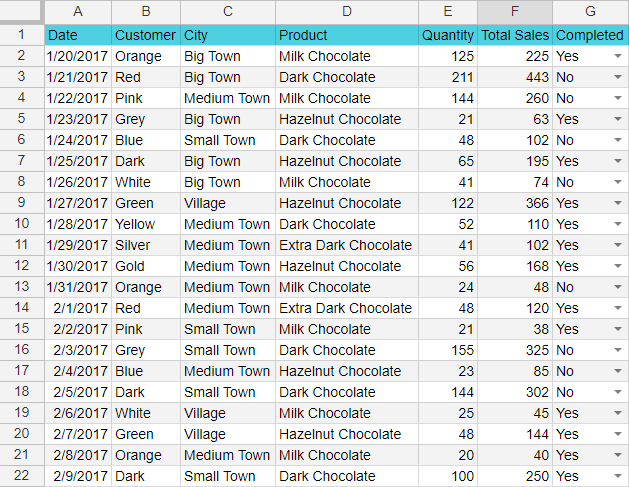
یہاں ہمارے لیے کیا دلچسپ ہو سکتا ہے؟ سب سے پہلے، ہم ان آرڈرز کو نمایاں کر سکتے ہیں جو کل سیلز میں $200 سے زیادہ ہیں۔ ہمارے پاس یہ ریکارڈز کالم F میں ہیں، اس لیے ہم اپنے ماؤس کو آرڈر کی رقم کے ساتھ اقدار کی حد منتخب کرنے کے لیے استعمال کریں گے: F2:F22۔
پھر فارمیٹ مینو آئٹم تلاش کریں اور کلک کریں۔ مشروط فارمیٹنگ پر۔
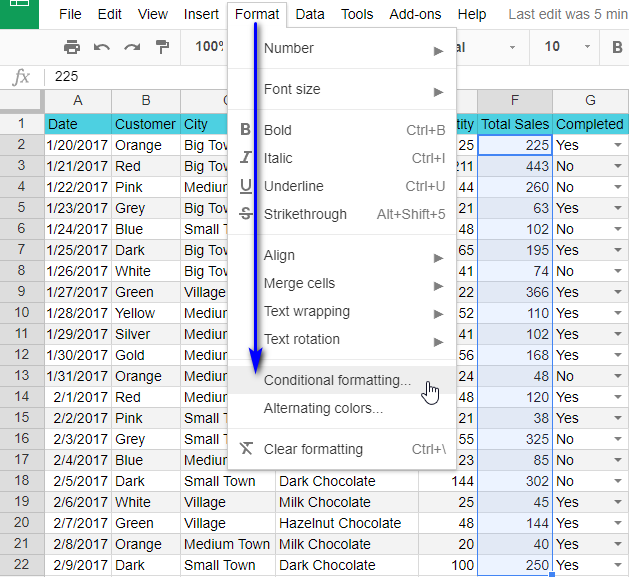
شروع کرنے کے لیے، آئیے گوگل شیٹس کی مشروط فارمیٹنگ پر غور کریں ایک رنگ کا استعمال کرتے ہوئے ۔
کلک کریں سیلز کو فارمیٹ کریں اگر... ، آپ کو نظر آنے والی ڈراپ ڈاؤن فہرست میں "سے بڑا یا اس کے برابر" کا اختیار منتخب کریں، اور نیچے والے خانے میں "200" درج کریں۔ اس کا مطلب یہ ہے کہ ہمارے منتخب کردہ رینج کے اندر، 200 سے زیادہ یا اس کے مساوی اقدار والے تمام سیلز اس فارمیٹ کا استعمال کرتے ہوئے نمایاں ہوں گے جو ہم نے اسی جگہ پر سیٹ کیا ہے: پیلے رنگ کے پس منظر میں بولڈ سرخ فونٹ۔
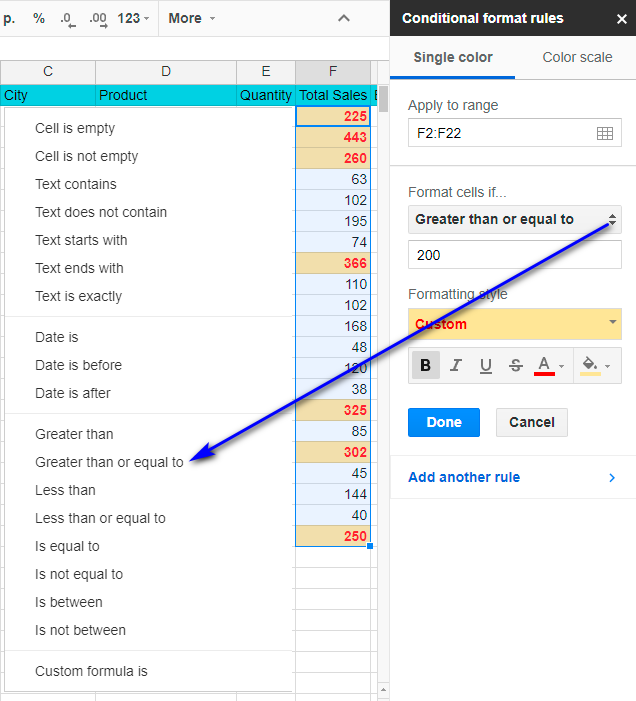
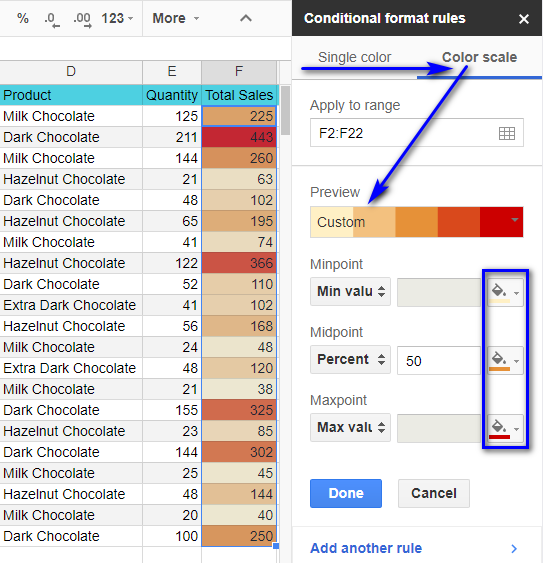
یہاں ہم نے کلر اسکیل بنایا ہے جہاں آرڈر کی مقدار کم ہونے پر سیل ہلکے ہوتے جاتے ہیں اور رقم بڑھنے پر گہرے ہوتے جاتے ہیں۔
Google Sheets میں سیلز کو متعدد شرائط کے مطابق فارمیٹ کریں
اگر رنگ کا پیمانہ آپ کو بہت زیادہ روشن لگتا ہے، تو آپ "سنگل کلر" ٹیب کے تحت کئی شرائط بنا سکتے ہیں اور ہر حالت کے لیے الگ سے فارمیٹ متعین کر سکتے ہیں۔ ایسا کرنے کے لیے، "دوسرا قاعدہ شامل کریں" پر کلک کریں۔
آئیے ان آرڈرز کو نمایاں کریں جو کل سیلز میں $200 سے زیادہ ہیں، اور وہ جو $100 سے کم ہیں۔
جیسا کہ آپ دیکھ سکتے ہیں، ہمارے پاس دو ہیں۔ فارمیٹنگ کے حالات یہاں۔ پہلی اقدار کے لیے ہے جو 200 سے زیادہ ہیں، دوسرا ان اقدار سے متعلق ہے جو 100 سے کم ہیں۔
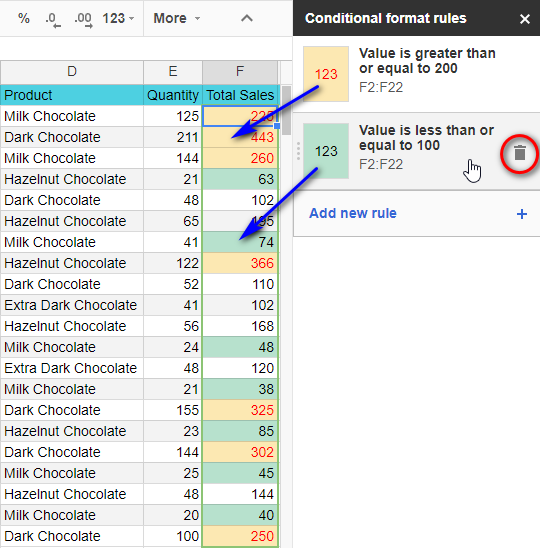
ٹپ۔ آپ گوگل شیٹس میں فارمیٹنگ کے زیادہ سے زیادہ مشروط اصول شامل کر سکتے ہیں۔ اسے حذف کرنے کے لیے، صرف اس کی طرف اشارہ کریں اور ہٹائیں آئیکن پر کلک کریں۔
گوگل شیٹس کی کسٹم فارمولوں کے ساتھ مشروط فارمیٹنگ
ان شرائط کی تجویز کردہ فہرست جن پر ہم درخواست دے سکتے ہیں۔ ہمارے ڈیٹا کی حد کافی وسیع ہے۔ تاہم، یہ اب بھی کافی نہیں ہو سکتا. جلد یا بدیر آپ کو ایک ایسی شرط بنانے کی ضرورت ہوگی جسے معیاری ذرائع کا استعمال کرتے ہوئے بیان نہیں کیا جا سکتا۔
اسی لیے Google Sheets آپ کے اپنے فارمولے کو بطور شرط درج کرنے کا امکان فراہم کرتا ہے۔ یہ فارمولہ آپ کو معیاری افعال اور آپریٹرز کا استعمال کرتے ہوئے اپنی ضروریات کو بیان کرنے دیتا ہے۔ دوسرے الفاظ میں، فارمولے کا نتیجہ یا تو ہونا چاہیے۔"صحیح یا غلط".
اپنا فارمولہ درج کرنے کے لیے ڈراپ ڈاؤن فہرست میں آخری آئٹم کا استعمال کریں: "حسب ضرورت فارمولا ہے"۔
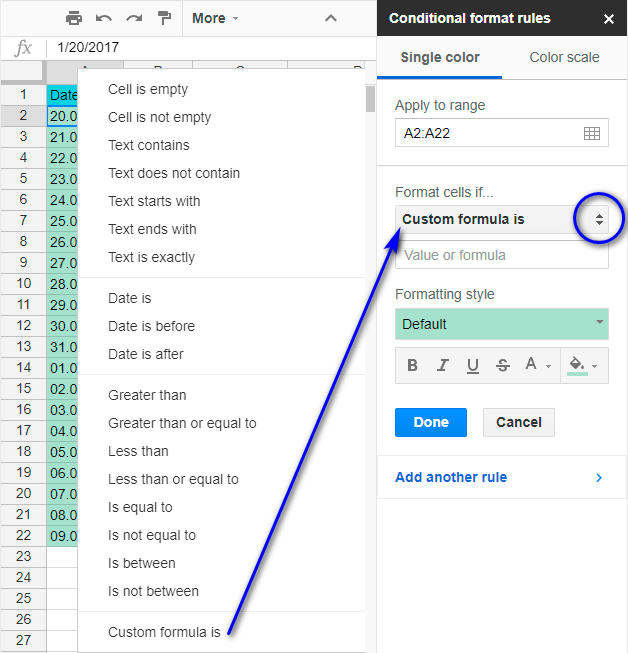
آئیے دیکھتے ہیں کہ یہ کیسے کام کرتا ہے۔ .
کہیں کہ ہم جاننا چاہتے ہیں کہ ہفتے کے آخر میں ہمارے کون سے آرڈر کیے گئے تھے۔ معیاری شرائط میں سے کوئی بھی ہمارے لیے کام نہیں کرتا۔
ہم A2:A22 میں تاریخوں کی حد منتخب کریں گے، فارمیٹ مینو پر جائیں اور مشروط فارمیٹنگ پر کلک کریں۔ "فارمیٹ سیلز اگر" ڈراپ ڈاؤن فہرست میں "حسب ضرورت فارمولہ ہے" آئٹم کو منتخب کریں اور منطقی فارمولہ درج کریں جو ہمیں تاریخ کے حساب سے ہفتے کے دن کی شناخت کرنے میں مدد کرے گا۔
=WEEKDAY(A2:A22,2)>5
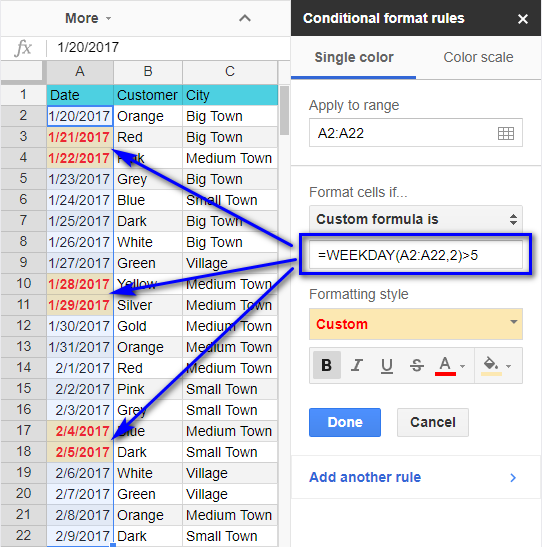
جیسا کہ آپ دیکھ سکتے ہیں، تمام ویک اینڈز اب رنگ کے ساتھ نمایاں ہیں۔
یہاں ایک اور مثال ہے۔ آئیے ایک مختلف فارمیٹ کی مدد سے ڈارک چاکلیٹ کے آرڈرز سامنے لاتے ہیں۔ ہم ایسا کرنے کے لیے انہی اقدامات پر عمل کرتے ہیں: چاکلیٹ کی اقسام کے ساتھ ڈیٹا رینج کا انتخاب کریں (D2:D22) اور درج ذیل شرط استعمال کریں:
=REGEXMATCH(D2:D22;"Dark")
یہ فنکشن "True" لوٹائے گا اگر چاکلیٹ کی قسم کے نام میں لفظ "ڈارک" ہوتا ہے۔
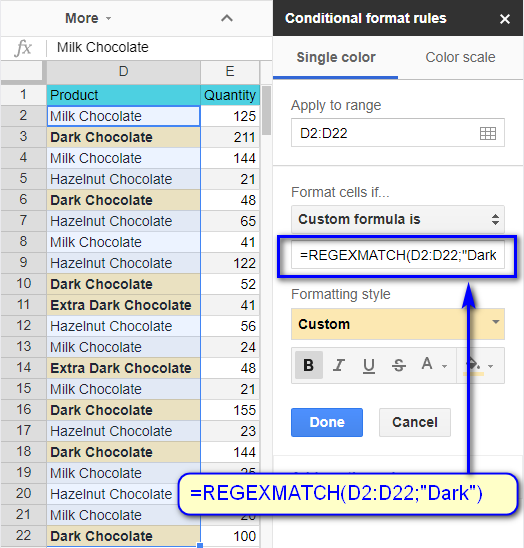
دیکھو ہمیں کیا ملا: ڈارک چاکلیٹ کے ساتھ ساتھ ایکسٹرا ڈارک چاکلیٹ کے آرڈرز پر زور دیا گیا۔ ابھی انہیں تلاش کرنے کے لیے سینکڑوں قطاروں کو دیکھنے کی ضرورت نہیں ہے۔
گوگل اسپریڈ شیٹس میں مشروط فارمیٹنگ کے ساتھ وائلڈ کارڈ حروف استعمال کریں
اگرہم متن کی اقدار کو فارمیٹ کرنا چاہتے ہیں، پھر معیاری "متن پر مشتمل" شرط ضروری ہے۔
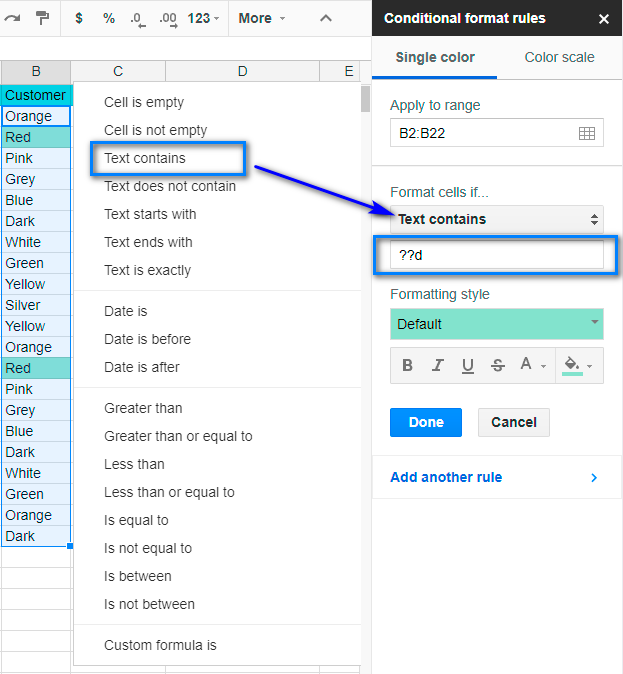
آپ خصوصی وائلڈ کارڈ کریکٹرز کو استعمال کر سکتے ہیں تلاش کی حالت۔
ٹپ۔ وائلڈ کارڈ حروف کو "متن پر مشتمل ہے" اور "متن پر مشتمل نہیں ہے" فیلڈز کے ساتھ ساتھ آپ کے حسب ضرورت فارمولوں میں بھی استعمال کیا جا سکتا ہے۔
دو سب سے زیادہ استعمال ہونے والے حروف ہیں: سوال کا نشان (؟) اور ایک ستارہ (*)۔
سوال کا نشان کسی ایک حرف سے مطابقت رکھتا ہے۔ مثال کے طور پر، جیسا کہ آپ اسکرین شاٹ میں دیکھ سکتے ہیں، ٹیکسٹ رول جس میں "??d" ہوتا ہے سیلز کو "Red" جیسی اقدار کے ساتھ فارمیٹ کرتا ہے، لیکن "Dark" جیسی نہیں۔
"??d" اس کا مطلب ہے کہ حرف "d" لفظ کے شروع سے تیسرے نمبر پر آنا چاہیے۔
حروف کی کسی بھی تعداد میں صفر کو چھوڑنے کے لیے ستارے کا استعمال کریں۔ مثال کے طور پر، ایک اصول جس میں "*d*" ہوتا ہے دونوں سیلز کو فارمیٹ کرنا چاہیے: "سرخ" کے ساتھ ساتھ "گہرے" اقدار کے ساتھ۔
سوال اور ستارے کے حروف کو وائلڈ کارڈ کے حروف کے طور پر نہ سمجھا جائے۔ آپ کے متن کی قدریں، عام طور پر ان سے پہلے ایک ٹیلڈ (~) شامل کیا جاتا ہے۔ جیسے متن کا اصول جس میں "Re؟" ہماری مثال میں سیلز کو "ریڈ" کے ساتھ فارمیٹ کرتا ہے، جب کہ اصول "Re~؟" کوئی سیل نہیں ملے گا کیونکہ وہ "Re؟" کی قدر تلاش کر رہا ہو گا۔
پوری قطاروں کو نمایاں کرنے کے لیے گوگل شیٹس کی مشروط فارمیٹنگ کا استعمال کیسے کریں
اُوپر بیان کردہ مثالوں میں، ہم کسی کالم کے مخصوص سیلز پر مشروط فارمیٹنگ کا اطلاق ہوتا ہے۔شاید آپ نے سوچا: "یہ بہت اچھا ہوگا اگر ہم اسے پوری میز پر لاگو کر سکیں!"۔ اور آپ کر سکتے ہیں!
آئیے کسی بھی نامکمل آرڈر کو ایک خاص رنگ کے ساتھ نمایاں کرنے کی کوشش کریں۔ ایسا کرنے کے لیے، ہمیں کالم G میں ڈیٹا کے لیے فارمیٹنگ کی شرط استعمال کرنے کی ضرورت ہے جہاں ہم نے وضاحت کی ہے کہ آیا آرڈر مکمل ہو گیا تھا، اور ہم پورے ٹیبل کو فارمیٹ کریں گے۔
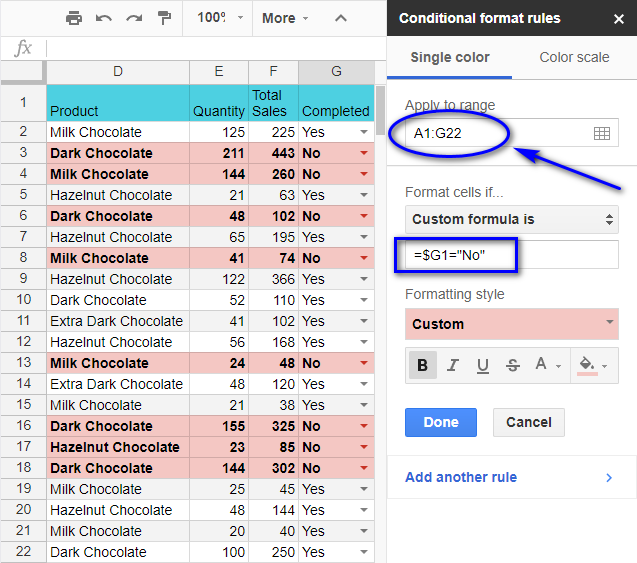
نوٹ . براہ کرم نوٹ کریں کہ ہم نے پورے ٹیبل A1:G22 پر فارمیٹنگ کا اطلاق کیا۔
پھر ہم نے اپنا حسب ضرورت فارمولہ استعمال کیا جہاں ہم نے وضاحت کی کہ:
=$G1="No"
ٹِپ۔ آپ کو کالم کے نام سے پہلے ڈالر کا نشان ($) استعمال کرنے کی ضرورت ہے۔ یہ اس کا ایک مطلق حوالہ بناتا ہے، لہذا فارمولہ ہمیشہ اس مخصوص کالم کا حوالہ دیتا ہے، جب کہ قطار کا نمبر بدل سکتا ہے۔
دوسرے الفاظ میں، ہم اسے پہلی قطار سے شروع ہونے والے کالم کے اندر نیچے جانے کو کہتے ہیں۔ اور "No" کی قدر والے تمام سیلز کو تلاش کریں۔
جیسا کہ آپ دیکھ سکتے ہیں، نہ صرف وہ سیلز جنہیں ہم نے اپنی حالت کے لیے چیک کیا تھا فارمیٹ ہو گئے۔ مشروط فارمیٹنگ اب پوری قطاروں پر لاگو ہوتی ہے۔
تو، آئیے ٹیبل میں قطاروں کو مشروط طور پر فارمیٹ کرنے کے لیے 3 بنیادی اصول یاد رکھیں:
- فارمیٹ کی جانے والی رینج پوری ٹیبل ہے
- ہم ایک حسب ضرورت فارمولے کے ساتھ مشروط فارمیٹنگ کا استعمال کرتے ہیں
- ہمیں کالم کے نام سے پہلے $ کیریکٹر کا استعمال کرنا چاہیے
کسی دوسرے کی بنیاد پر گوگل شیٹس مشروط فارمیٹنگ سیل
ہم اکثر یہ سوال سنتے ہیں کہ "ہم مشروط فارمیٹنگ کو کیسے لاگو کرتے ہیں اور اسے کیسے بناتے ہیں۔شرط کو تبدیل کرنا آسان ہے؟" یہ بالکل بھی مشکل نہیں ہے۔
بس سیل کے حوالے سے اپنا فارمولا استعمال کریں جہاں آپ ضروری شرط بتاتے ہیں۔
آئیے گوگل شیٹس میں چاکلیٹ کے آرڈرز کے ساتھ اپنے نمونے کے ڈیٹا پر واپس جائیں۔ فرض کریں کہ ہم 50 سے کم اور 100 سے زیادہ آئٹمز کے آرڈرز میں دلچسپی رکھتے ہیں۔ ہم آگے بڑھیں گے اور اپنے ٹیبل کے ساتھ والے کالم H میں ان شرائط کو درج کریں گے۔
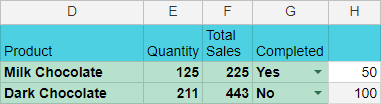
اب ہم ٹیبل آف آرڈر کے لیے مشروط فارمیٹنگ کے اصول بنائیں گے۔
ٹیبل کو برقرار رکھنے کے لیے ہم فارمیٹ کی حد کو "A2:G22" پر سیٹ کرتے ہیں۔ ہیڈر جیسا کہ یہ ہے۔
پھر ہم ان مراحل کی پیروی کرتے ہیں جو آپ جانتے ہیں اور اپنا فارمولہ استعمال کرتے ہیں۔
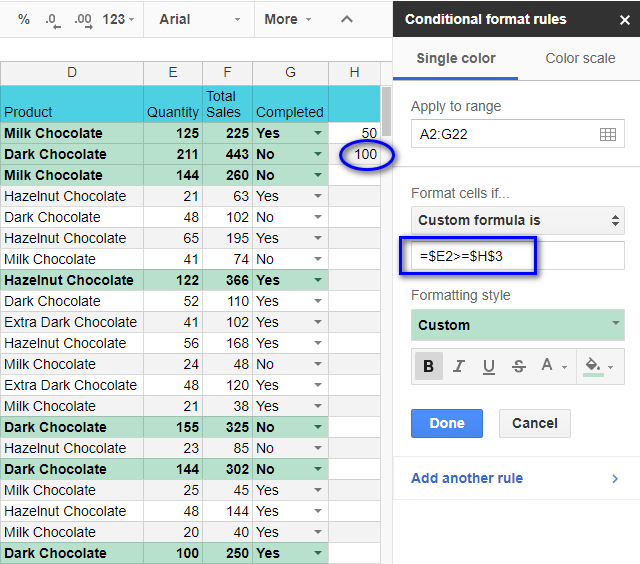
100 سے زیادہ آرڈرز کے لیے فارمیٹنگ کا فارمولہ مشروط کرنے کا طریقہ یہاں ہے۔ آئٹمز نظر آتے ہیں:
=$E2>=$H$3
نوٹ۔ براہ کرم نوٹ کریں کہ ٹیبل کے باہر سیل استعمال کرتے وقت آپ کو مطلق حوالہ جات ($) استعمال کرنے کی ضرورت ہے۔
کالم کے نام سے پہلے ڈالر کا نشان اس کا مطلب ہے کالم کا مطلق حوالہ اگر ڈالر کا نشان قطار نمبر سے پہلے ہے تو a قطعی حوالہ قطار کے لئے جاتا ہے۔ مزید معلومات کے لیے، براہ کرم سیل حوالوں کی اس تفصیلی بحث کو دیکھیں۔
ہماری مثال میں $H$3 کا مطلب سیل کا مطلق حوالہ ہے، یعنی آپ جدول کے ساتھ جو بھی کرتے ہیں، فارمولہ پھر بھی اس سیل کا حوالہ دے گا۔
نوٹ۔ ہمیں کالم E کا مطلق حوالہ اور سیل H3 کا مطلق حوالہ استعمال کرنے کی ضرورت ہے جہاں ہماری حد 100 ہے۔ اگر ہم ایسا نہیں کرتے ہیں۔ایسا کریں، فارمولا کام نہیں کرے گا!
اب آئیے 50 سے کم آئٹمز والے آرڈرز کو نمایاں کرنے کے لیے دوسری شرط شامل کریں۔ "دوسرا قاعدہ شامل کریں" پر کلک کریں اور ایک اور شرط شامل کریں جیسا کہ ہم نے پہلی شرط کے لیے کی تھی۔
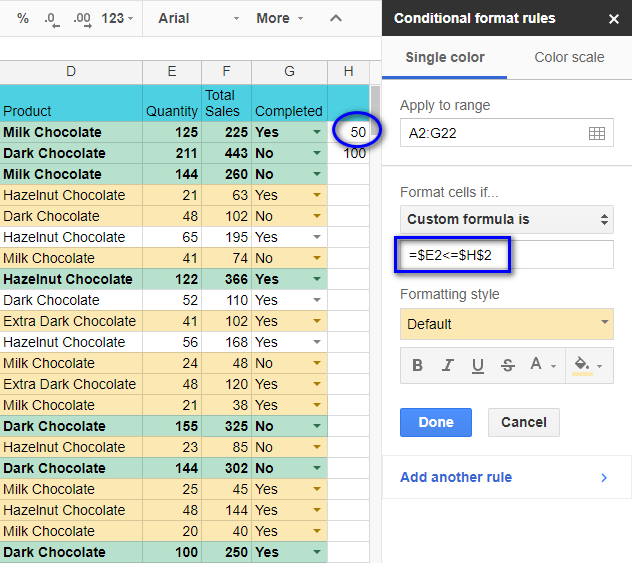
براہ کرم وہ فارمولہ دیکھیں جسے ہم اپنے مشروط فارمیٹنگ اصول میں استعمال کرتے ہیں:
=$E2<=$H$2
سب سے بڑے اور چھوٹے آرڈرز کو اب رنگ کے ساتھ نمایاں کیا گیا ہے۔ کام پورا ہو گیا ہے۔ تاہم، یہ اچھی بات نہیں ہے کہ ہمیں اپنی شیٹ میں اضافی نمبر مل گئے، جو الجھن کا باعث ہو سکتے ہیں اور جدول کے نظر آنے کے طریقے کو خراب کر سکتے ہیں۔
معاون ڈیٹا کو علیحدہ شیٹ میں رکھنا ایک بہتر طریقہ ہوگا۔ میں اسے اپنی اگلی پوسٹ میں مزید تفصیل سے بیان کروں گا جب ہم ڈراپ ڈاؤن فہرستیں بنانا سیکھیں گے۔
آئیے شیٹ 2 پر جائیں اور وہاں یہ نئی شرائط درج کریں۔
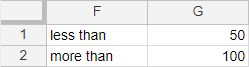
اب ہم ان حدود کا حوالہ دے کر ٹیبل آف آرڈر کے لیے مشروط فارمیٹنگ کے اصول بنا سکتے ہیں۔
یہاں ہے جہاں ہمیں کسی مسئلے کا سامنا کرنا پڑ سکتا ہے۔ اگر ہم فارمولے میں شیٹ 2 سے سیل کا ایڈریس استعمال کرتے ہیں تو ہمیں ایک ایرر ملے گا۔
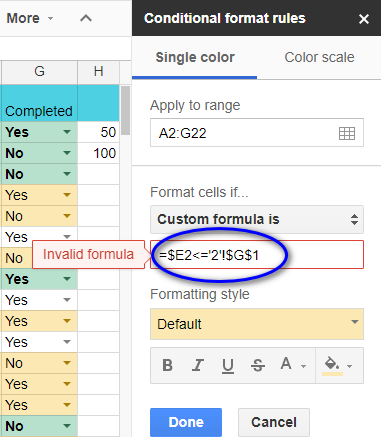
نوٹ۔ مشروط فارمیٹنگ کے فارمولوں میں براہ راست سیل حوالہ جات موجودہ شیٹ سے ہی ممکن ہیں۔
تو، اب ہم کیا کریں؟ INDIRECT فنکشن مدد کرے گا۔ یہ آپ کو اس کا پتہ بطور متن لکھ کر سیل کا حوالہ حاصل کرنے دیتا ہے۔ یہاں یہ ہے کہ ایک مشروط فارمیٹنگ فارمولے کے اندر سیل کا حوالہ اس طرح نظر آئے گا:
=$E2>=INDIRECT("2!G2")
27>
یہاں دوسرا ہےفارمولہ:
=$E2<=INDIRECT("2!G1")
نتیجے کے طور پر، ہمیں پہلے جیسا ہی نتیجہ ملتا ہے، لیکن ہماری شیٹ اضافی ریکارڈز کے ساتھ بے ترتیبی نہیں ہے۔

اب ہم اصول کی ترتیبات کو اپ ڈیٹ کیے بغیر فارمیٹنگ کی شرائط کو تبدیل کر سکتے ہیں۔ سیلز میں صرف ریکارڈز کو تبدیل کرنا ہی کافی ہے، اور آپ کو ایک نیا ٹیبل ملے گا۔
گوگل شیٹس اور کسی دوسرے سیل ٹیکسٹ کی بنیاد پر مشروط فارمیٹنگ
ہم نے یہ سیکھا ہے کہ کس طرح مشروط فارمیٹنگ کے قوانین کو لاگو کرنا ہے ایک مخصوص سیل سے عددی ڈیٹا استعمال کرنا۔ اگر ہم ٹیکسٹ والے سیل پر اپنی حالت کی بنیاد رکھنا چاہتے ہیں تو کیا ہوگا؟ آئیے دیکھتے ہیں کہ ہم مل کر یہ کیسے کر سکتے ہیں۔
ہم ڈارک چاکلیٹ کے آرڈرز تلاش کرنے کی کوشش کریں گے:
شیٹ 2 کے سیل G5 میں، ہم اپنی حالت درج کرتے ہیں: "گہرا"۔
پھر ہم ٹیبل کے ساتھ شیٹ 1 پر واپس آتے ہیں اور دوبارہ فارمیٹ کرنے کے لیے رینج کا انتخاب کرتے ہیں: A2:G22۔
پھر ہم فارمیٹ مینو کو منتخب کرتے ہیں، منتخب کریں مشروط فارمیٹنگ ، اور درج ذیل فارمولہ کو اپنی مرضی کے مطابق فارمولہ ہے فیلڈ میں درج کریں:
=REGEXMATCH($D2:$D22,INDIRECT("2!$G$5"))
ٹپ۔ یاد رکھیں کہ آپ کو اس حد کے مطلق حوالہ جات درج کرنے کی ضرورت ہے جس کی آپ کو لفظ "ڈارک" (D2:D22) کی جانچ پڑتال کرنے کی ضرورت ہے۔
فنکشن INDIRECT("2!$G$5") ہمیں حاصل کرنے کے قابل بناتا ہے۔ شیٹ 2 کے سیل G5 سے قدر، یعنی لفظ "ڈارک"۔
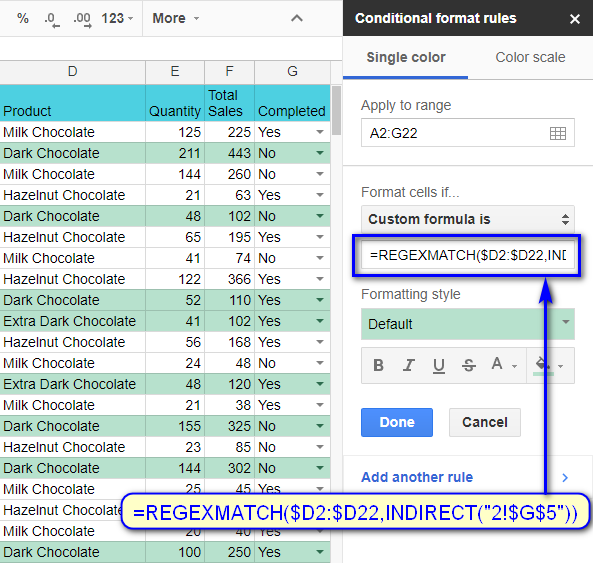
اس طرح، ہم نے ان آرڈرز کو ہائی لائٹ کیا ہے جن میں شیٹ 2 کے سیل G5 سے لفظ کے ایک حصے کے طور پر پروڈکٹ کا نام۔
بلاشبہ ہم اسے آسان بنا سکتے ہیں۔ ہمارا فارمولا اس طرح نظر آئے گا:
=REGEXMATCH($D2:$D22,"Dark")
تاہم، میں

